Jak proměnit prezentaci na video v Powerpoint 2010
Poslední aktualizace: 15. března 2017
Možná zjistíte, že musíte proměnit prezentaci Powerpoint na video, pokud tuto prezentaci někde dáváte a nebudete mít přístup k Powerpoint, nebo pokud potřebujete prezentaci zobrazit na místě, kde by prezentace nebyla praktická . První myšlenkou může být to, že k převedení prezentace na video potřebujete samostatný software, ale ve skutečnosti můžete dělat vše, co potřebujete, přímo z aplikace Powerpoint 2010.
Prezentace v PowerPointu jsou skvělým způsobem, jak zprostředkovat informace publiku. Na každém snímku můžete zobrazit text a obrázky, což vám umožní vizuálně přitahovat své nápady. Ale další skvělé médium pro vizuální zobrazování vašich informací publiku ve videu, které může být v mnoha případech lidem snadnější než prezentace. Pokud ale nemáte s natáčením videa mnoho zkušeností, může být tento proces trochu zastrašující. Naštěstí má Powerpoint 2010 v rámci nástroje nástroj, který vám umožní snadno převést prezentaci na video soubor.
Jak převést prezentaci aplikace PowerPoint na video
Pokud chcete publikovat informace na internetu pro publikum, jedním z nejlepších způsobů je proměnit váš obsah v mnoho různých typů souborů. Dva typy souborů, které můžete snadno sdílet na internetu, jsou prezentace Powerpoint, na webech, jako je Slideshare.net, a video soubory, na místech, jako je Youtube.com. Použitím nástroje pro vytváření videa v Powerpoint 2010 můžete tento proces opravdu zjednodušit vytvořením video souboru z vaší stávající prezentace Powerpoint.
Krok 1: Poklepáním otevřete prezentaci aplikace Powerpoint 2010.
Krok 2: Klikněte na kartu Soubor v levém horním rohu okna.
Krok 3: Klikněte na tlačítko Uložit a odeslat ve sloupci na levé straně okna.

Krok 4: Klikněte na tlačítko Vytvořit video v části Typy souborů ve středu okna.
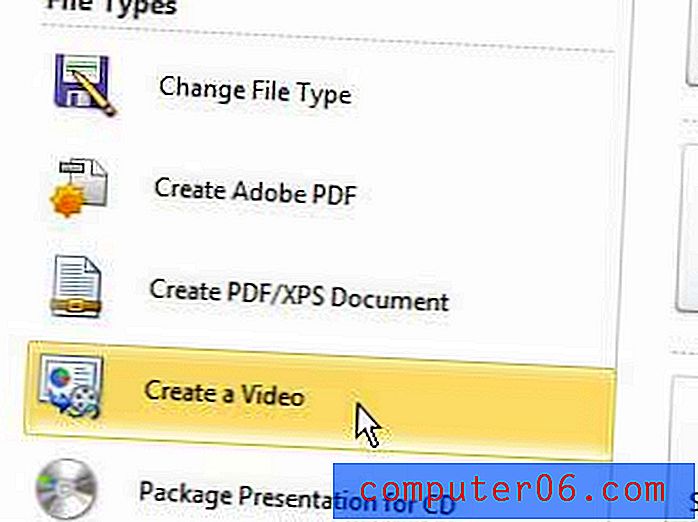
Krok 5: Klepnutím na rozbalovací nabídku Počítač a HD na pravé straně okna vyberte rozlišení videa a poté zvolte, zda chcete použít časování a vyprávění.
Krok 6: Klikněte na šipky napravo od Sekundy, abyste strávili na každém snímku, vyberte možnost trvání a poté klikněte na tlačítko Vytvořit video .
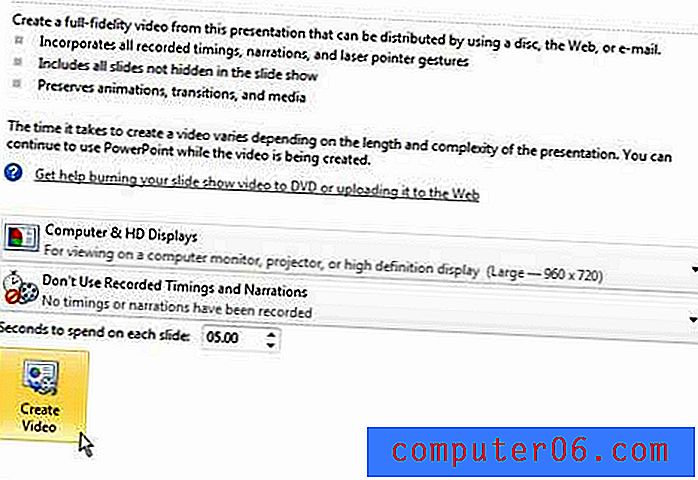
Krok 7: Do pole Název souboru zadejte název videa a poté klikněte na tlačítko Uložit ve spodní části okna.
Shrnutí - Jak vytvořit PowerPoint z videa
- Otevřete aplikaci Powerpoint 2010 a potom klepněte na kartu Soubor.
- V levém sloupci klikněte na tlačítko Uložit a odeslat .
- Klikněte na tlačítko Vytvořit video .
- Vyberte rozlišení videa, nastavení časování a vyprávění .
- Vyberte počet sekund, které strávíte na každém snímku.
- Klikněte na tlačítko Vytvořit video .
Pokud se chystáte sdílet tento videosoubor s ostatními, může být odeslání e-mailem příliš velké. Dobrým způsobem, jak sdílet velká videa, je nahrát je na YouTube, nebo je nahrát do online cloudového úložiště, jako je Dropbox, a odtud sdílet odkaz na soubor.



